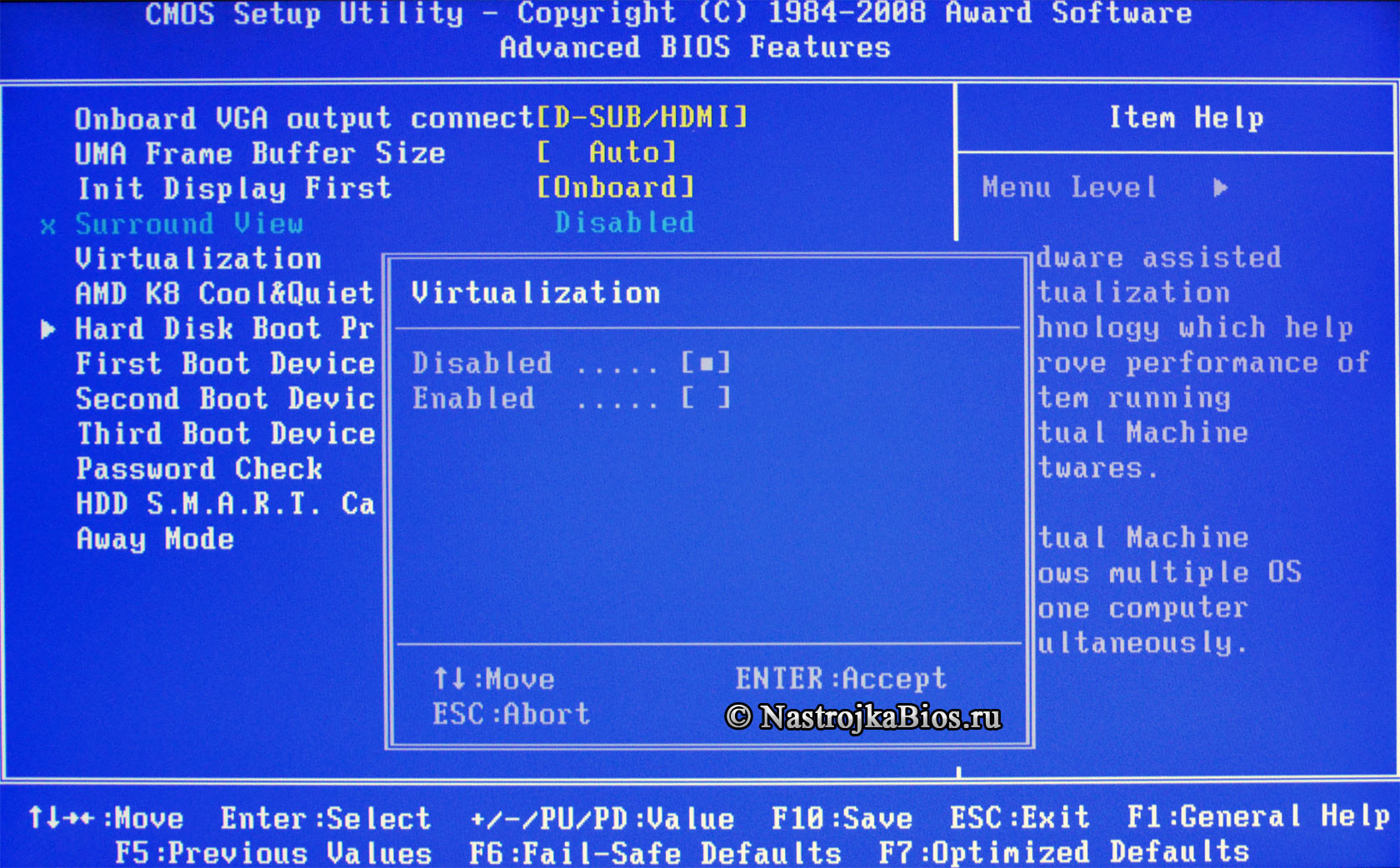¿Cómo habilitar la compatibilidad con VT-x en la BIOS?
La virtualización es una herramienta poderosa que permite ejecutar varias máquinas virtuales en un solo hardware físico. Sin embargo, para que la virtualización funcione de manera eficiente, es necesario habilitar la compatibilidad con la virtualización por hardware en la BIOS del ordenador. Uno de los parámetros importantes en la BIOS, que se encarga de activar la virtualización, es VT-x (o AMD-V para los procesadores AMD).
Si al intentar ejecutar una máquina virtual recibes un mensaje de error indicando que la virtualización no está habilitada, debes activar el parámetro VT-x en la configuración de la BIOS. A continuación, se muestran los pasos que te ayudarán a habilitar la compatibilidad con VT-x en la BIOS.
Paso 1: Inicia el ordenador y entra en la BIOS
Reinicia el ordenador y pulsa la tecla correspondiente (por ejemplo, Delete, F2, F12) para entrar en la BIOS. Normalmente, esta información se muestra en la pantalla al arrancar el ordenador.
Paso 2: Busca la sección «Procesador» o «Security»
Después de entrar en la BIOS, busca la sección que se encarga de la configuración del procesador o de la seguridad. Debes encontrar el parámetro que se encarga de la virtualización (VT-x o AMD-V).
Paso 3: Habilita el parámetro VT-x o AMD-V
Selecciona el parámetro VT-x o AMD-V y habilítalo. Normalmente, esto se hace con las flechas del teclado para seleccionar el parámetro y la tecla Enter para activarlo.
Paso 4: Guarda los cambios y sal de la BIOS
Después de habilitar el parámetro VT-x o AMD-V, no olvides guardar los cambios en la BIOS. Para ello, normalmente es necesario seleccionar el elemento de menú correspondiente y confirmar el guardado de los cambios.
Ahora tienes activada la compatibilidad con la virtualización por hardware VT-x o AMD-V en la BIOS. Reinicia el ordenador e intenta ejecutar la máquina virtual. Ahora debería funcionar sin errores relacionados con la falta de compatibilidad con la virtualización.
Esperamos que estos pasos te hayan ayudado a habilitar la compatibilidad con VT-x en la BIOS y a utilizar la virtualización sin problemas.